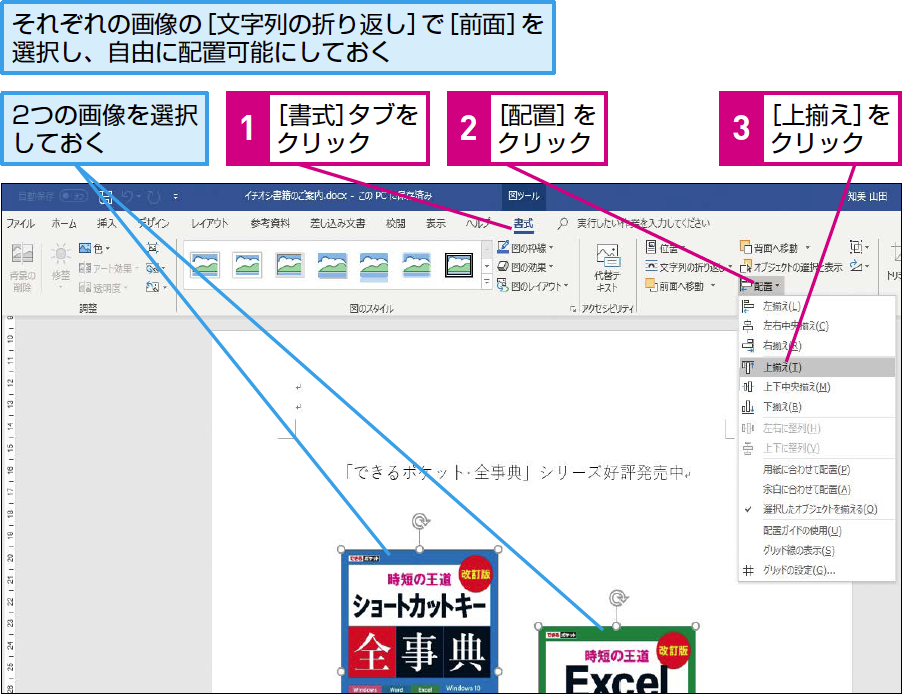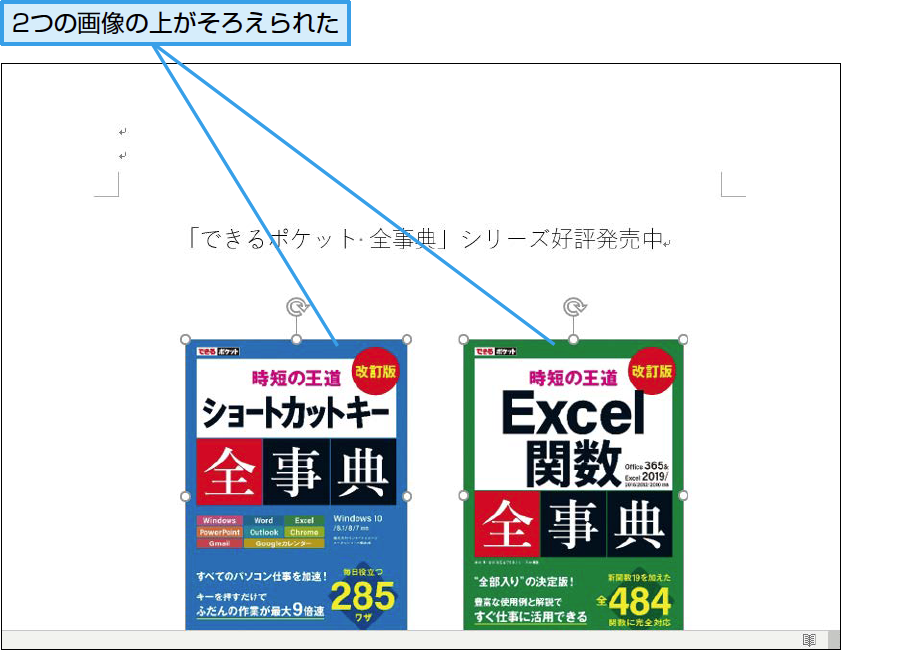【パソコン仕事術】は、毎日のパソコン仕事を時短できる、WindowsやOffice、インターネットのワザを紹介します。月~金曜日更新。
複数の画像を一瞬でピッタリと並べる
効果: 時短レベル:2
リボンからの操作で正確にそろえて並べられる
文書中に複数の写真を並べて配置するときは、写真の上または下の位置をそろえておくことで、整った見た目になります。簡単に位置をそろえる方法を覚えておきましょう。
まず、1点ずつの画像に対して、画像のレイアウトは「折り返し」で整えるで解説した文字列の折り返しの[前面]を設定します。この設定を行わないと自由な配置ができません。
次に、画像をすべて選択した状態で[書式]タブから[配置]を選択して、そろえ方を選びましょう。[上揃え]を選択すれば、選択した画像の中でいちばん上にあるものにあわせる形で位置がそろえられます。
2つの画像を上揃えで並べる
この方法を使えば、マウス操作で画像を1点ずつドラッグするよりも、ずっと速く正確に位置をそろえられます。本文に空行を多めに入れて画像を配置するスペースを作ってから位置をそろえ、その後空行の数を調整して見た目を整えるといいでしょう。
ポイント
- 位置を揃えた画像を「グループ化」すると、以降もひとまとめにして扱えます。PowerPointの図形のグループ化を○で解説していますが、Wordでは同じショートカットキー[Ctrl]+[G]が使えないため、選択した画像を右クリックして[グループ化]→[グループ化]の順に選択します。
ワザの「効果」は、次の「時短3原則」のどれに該当する効果が得られるかを表します。
操作の手数を減らし、作業を短時間で完了させる
データ整理や作業の方法をルール化し、ムダをなくす
ミスやトラブルによる時間の損失を未然に防ぐ
「時短レベル」は、ワザから得られる総合的な効果の大きさを1~7の7段階で表します。